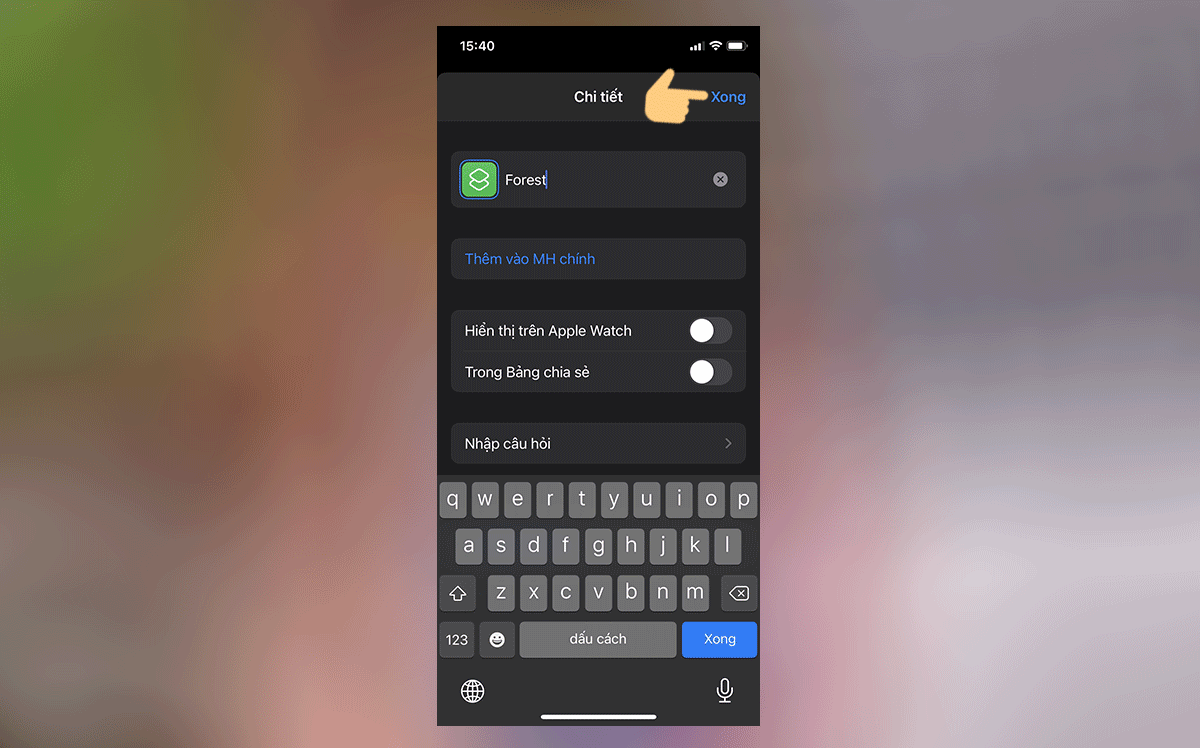Hướng dẫn tùy chỉnh icon ứng dụng theo sở thích cá nhân ngay trên iOS 14
Với bản cập nhật iOS 14, Apple cho phép người dùng tùy chỉnh “diện mạo” của icon ứng dụng theo sở thích cá nhân. Hãy cùng sforum khám phá cách thực hiện ngay trong bài viết này nhé.
Tính năng mới này trên iOS 14 hỗ trợ người dùng có thể thay đổi hình ảnh hiển thị của icon ứng dụng thành bất cứ hình ảnh nào mà mình yêu thích thay vì biểu tượng mặc định của ứng dụng. Hệ điều hành iOS 14 cũng sẽ được cài sẵn trên dòng điện thoại iPhone 12 2020 ra mắt sắp tới đây.
Cách tùy chỉnh “diện mạo” icon ứng dụng theo sở thích trên iOS 14
Bước 1: Bạn truy cập vào ứng dụng Phím tắt > nhấn vào biểu tượng dấu (+) để tạo phím tắt mới.
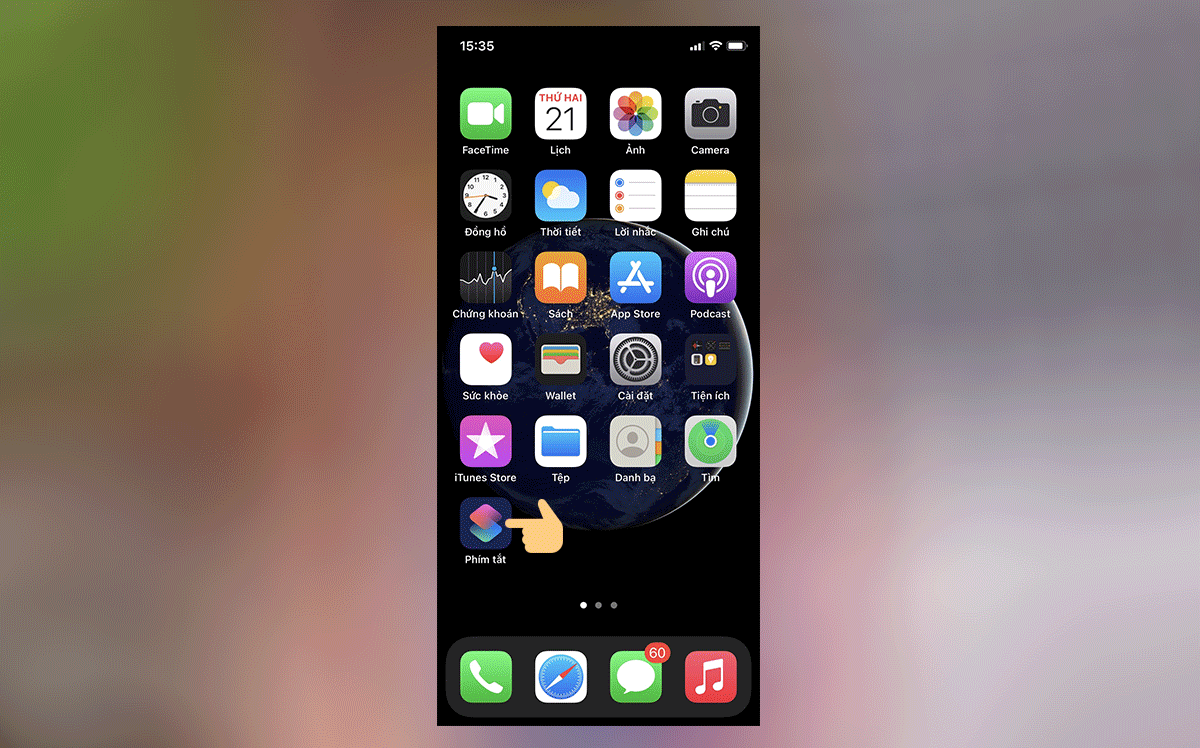
Bước 2: Bạn chọn Thêm tác vụ > Soạn tập lệnh > Mở ứng dụng > Chọn > Thêm ứng dụng bạn muốn tùy chỉnh icon

Bước 3: Tiếp đến, bạn nhấn vào biểu tượng ba chấm bên góc phải màn hình > Đặt tên cho phím tắt mới > Thêm vào màn hình chính > Nhập tên ứng dụng vào mục Tên và biểu tượng trên màn hình chính.

Bước 4: Sau khi nhập tên xong, bạn nhấn vào biểu tượng kế bên > Chọn Ảnh / Chụp Ảnh / Chọn Tệp > Bấm vào ảnh muốn sử dụng > Chọn > Thêm.
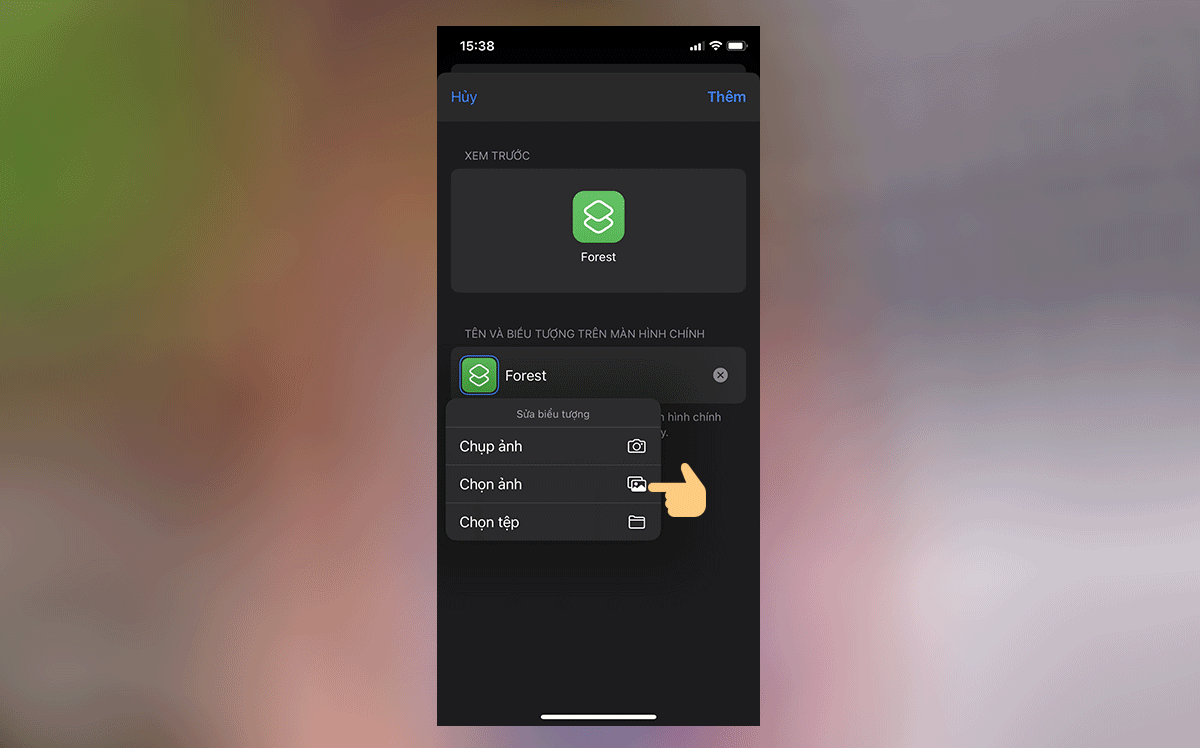
Bước 5: Bạn nhấn là hoàn tất phần tùy chỉnh. Khi ra màn hình chính, bạn sẽ thấy ứng dụng gốc và ứng dụng tùy chỉnh ban nãy. Bạn có thể di chuyển hoặc ẩn ứng dụng gốc đi và sử dụng ứng dụng tùy chỉnh như bình thường nhé.
Tạm kết:
Hi vọng với những thao tác trên đây, bạn sẽ có thể tùy chỉnh “diện mạo” icon ứng dụng trên iOS 14 theo sở thích của bản thân nhé. Chúc bạn thành công.